Plus de trois milliards d’utilisateurs surfent sur Internet à l’aide du navigateur Google Chrome. Grâce à son excellente vitesse de navigation, le navigateur chrome est incroyablement populaire. Malheureusement, de nombreux utilisateurs de Google Chrome trouvent des erreurs Chrome lors de la recherche de logiciels nuisibles. Les utilisateurs peuvent corriger les erreurs Chrome en suivant diverses méthodes, y compris l’outil de suppression des logiciels malveillants Chrome.
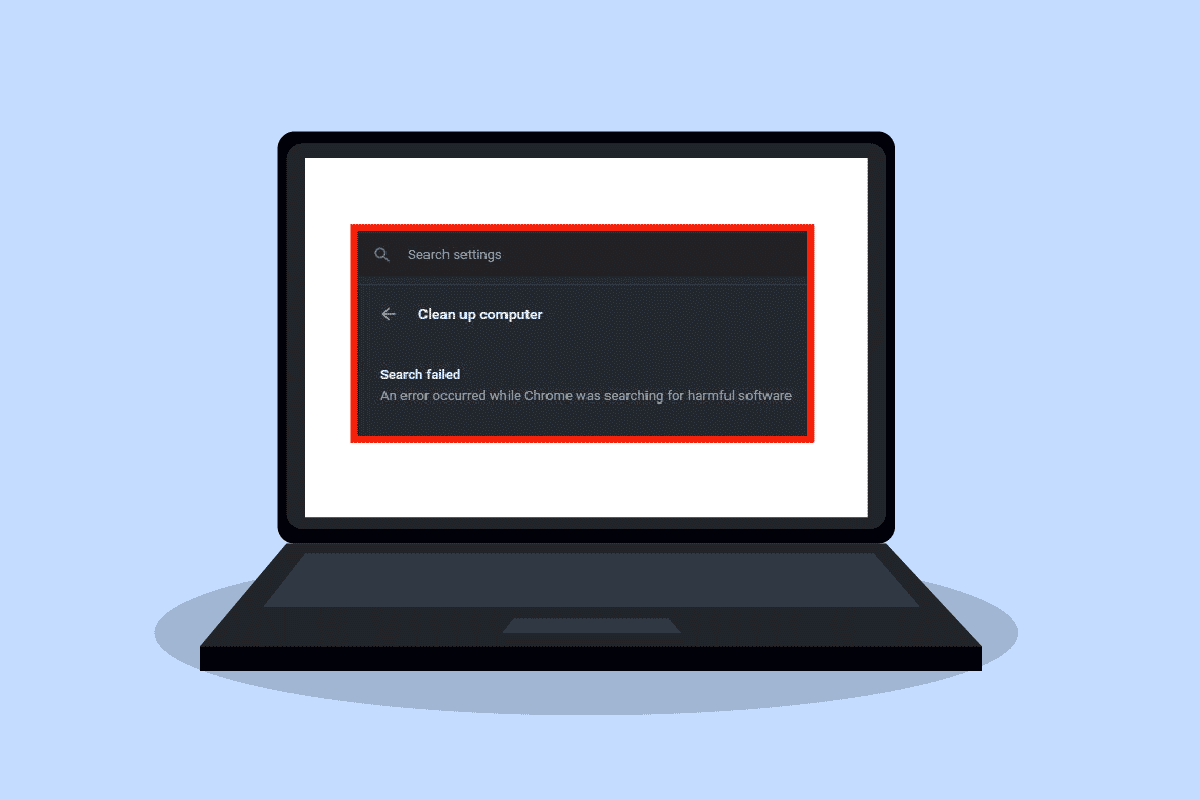
Table des matières
Comment corriger les erreurs Chrome lors de la recherche de logiciels nuisibles
Il peut y avoir diverses raisons pour lesquelles des erreurs Chrome se produisent ; Certains d’entre eux sont énumérés ci-dessous.
- Problèmes avec les caches et les cookies dans le navigateur Chrome
- Une ancienne version du navigateur Google Chrome
- Problèmes dus à des logiciels malveillants
- Problèmes avec les fichiers système du navigateur Chrome
Le guide suivant vous fournira les méthodes pour résoudre les erreurs de Google Chrome.
Méthode 1 : Effacer le cache Chrome et les cookies
Les cookies de votre navigateur Chrome stockent les communications du navigateur et de l’utilisateur. Cependant, le cache de votre navigateur est enregistré pour améliorer l’expérience utilisateur. Souvent, les cookies et le cache sont corrompus lors de la navigation dans Chrome. Les cookies et les caches corrompus peuvent provoquer des erreurs Chrome lors de la recherche de logiciels nuisibles. Vous pouvez corriger les erreurs de Chrome en supprimant les cookies et les caches des paramètres. Vous pouvez suivre ces étapes simples pour supprimer les cookies et les caches de vos paramètres Chrome.
1. Appuyez sur la touche Windows, tapez Google Chrome et cliquez sur Ouvrir.
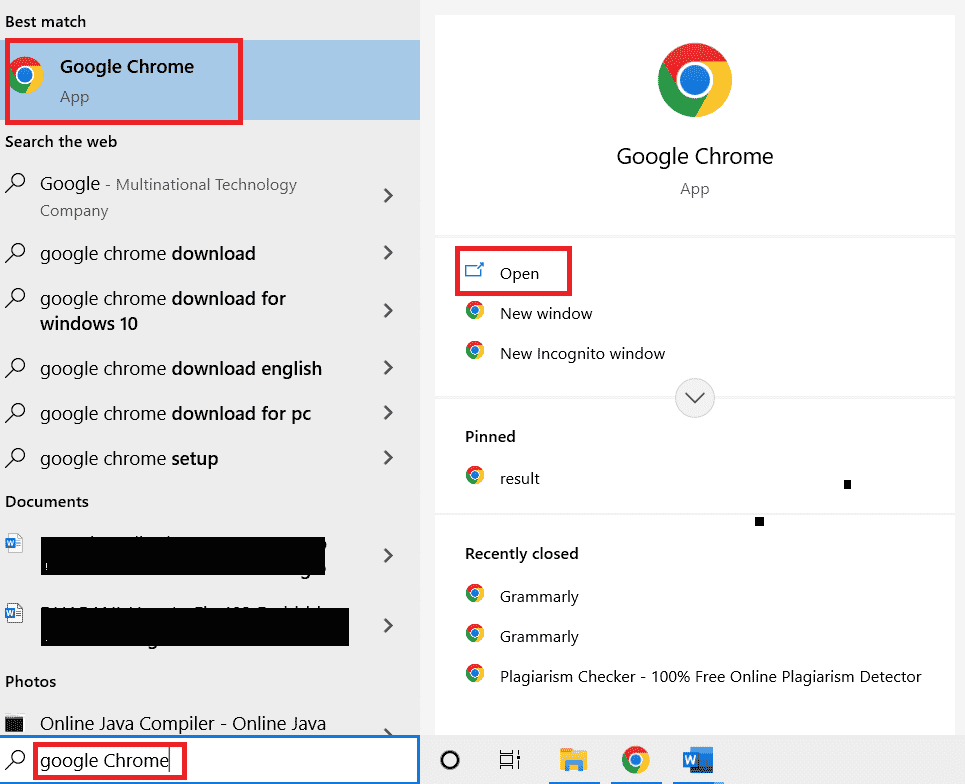
2. Localisez les options de menu dans le coin supérieur droit de la fenêtre Chrome.
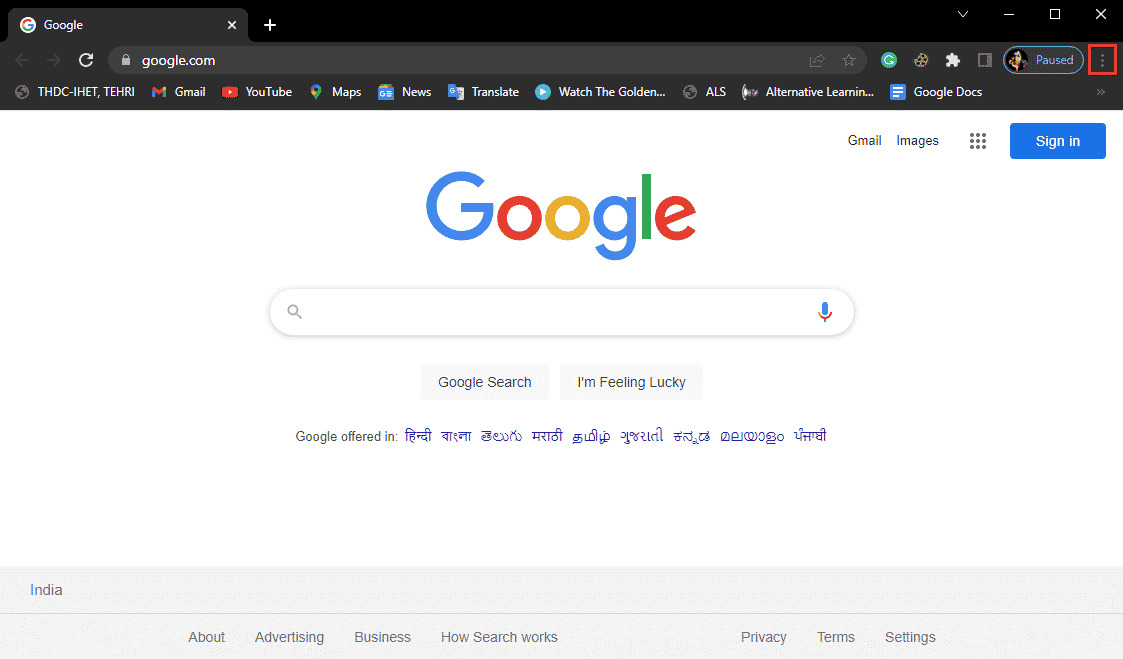
3. Cliquez sur Plus d’outils.
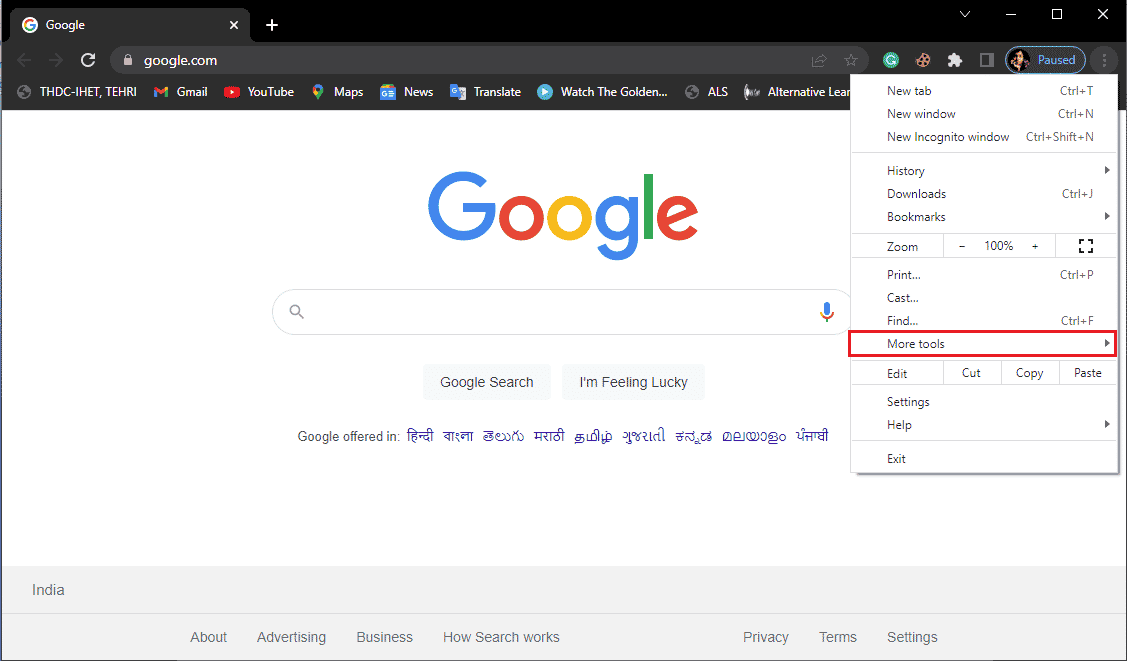
4. Cliquez sur Effacer les données de navigation.
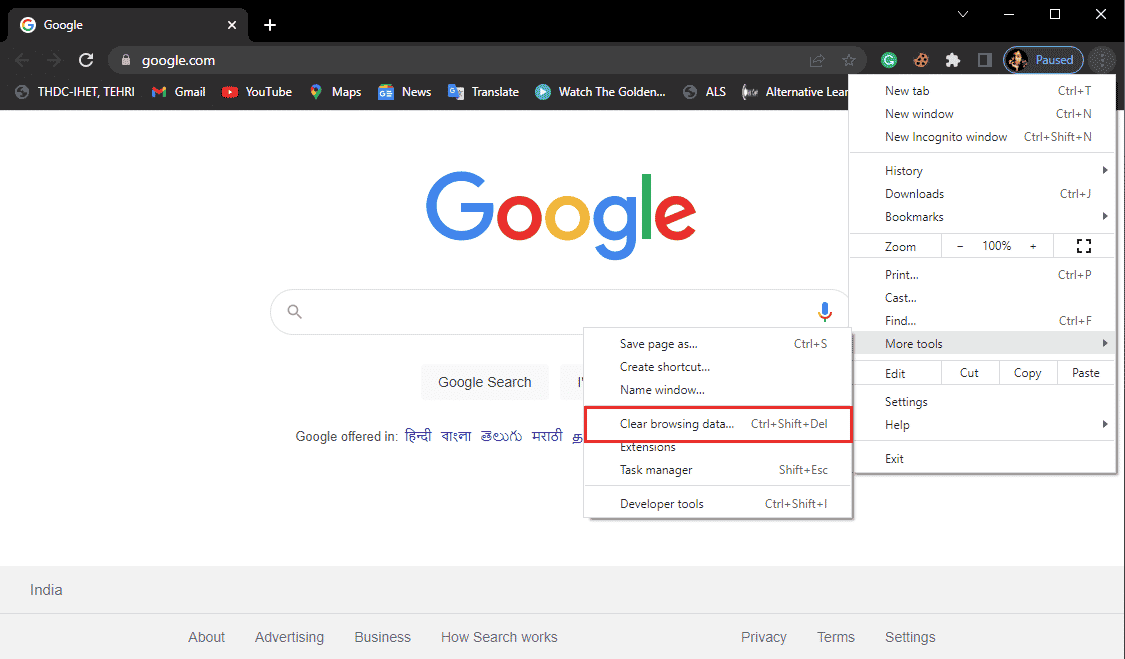
5. Cliquez sur Avancé.
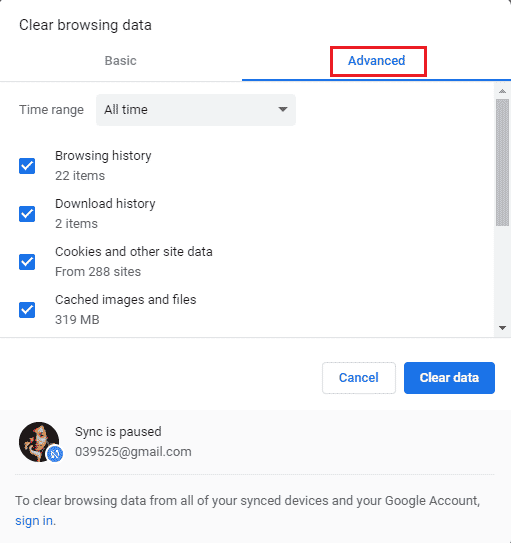
6. Sélectionnez la plage horaire sur Tout le temps.
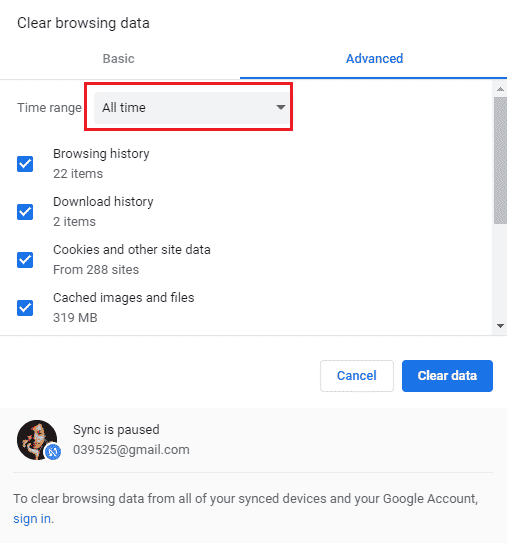
7. Cochez les cases Cookies et autres données du site et Images et fichiers en cache.
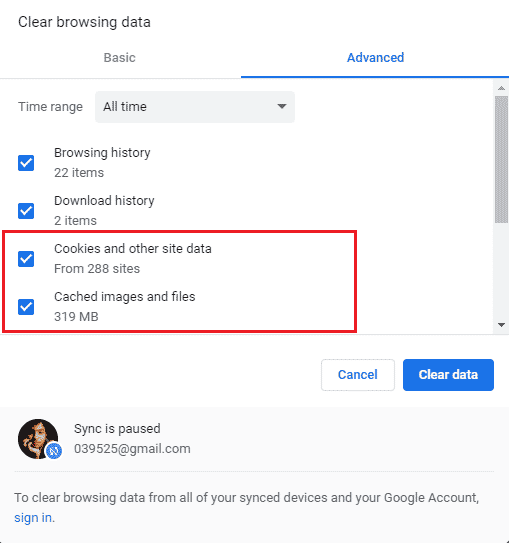
8. Effacer sur Effacer les données.
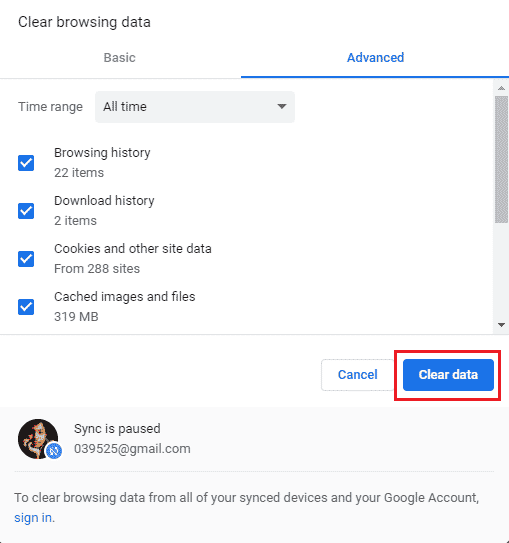
9. Attendez que les données soient supprimées.
Cette méthode devrait corriger ces erreurs Chrome lors de la recherche de logiciels nuisibles si votre expérience de navigation est entravée en raison de cookies et de caches corrompus. Si cette méthode ne fonctionne pas pour vous, essayez de passer à la suivante.
Méthode 2 : Mettre à jour Google Chrome
De nombreux utilisateurs constatent que lorsqu’ils utilisent les anciennes versions de Chrome pour surfer sur Internet, ils rencontrent divers problèmes. Google Chrome continue de mettre à jour son logiciel pour améliorer et corriger les bogues. Le navigateur Google Chrome se met généralement à jour lui-même et vous n’avez pas besoin de le mettre à jour manuellement. Toutefois, si le problème persiste, vous pouvez mettre à jour votre navigateur Chrome à partir des paramètres Chrome. Vous pouvez suivre ces étapes simples pour mettre à jour votre navigateur Google Chrome en toute sécurité.
1. Ouvrez Google Chrome à partir de la barre de recherche Windows
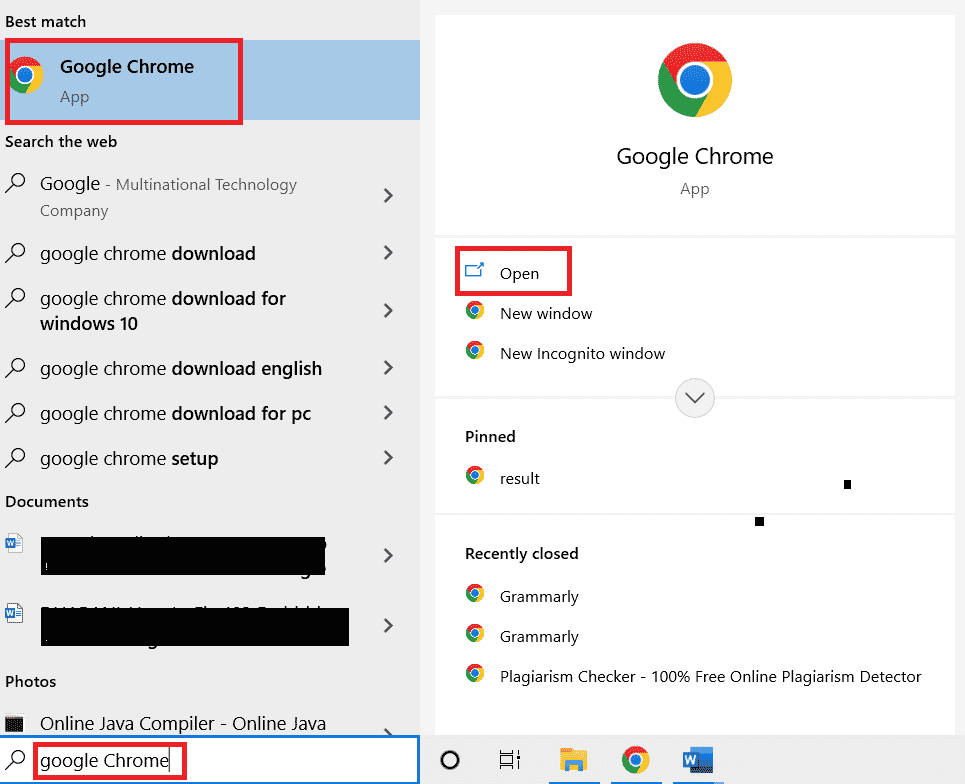
2. Localisez les options de menu dans le coin supérieur droit de la fenêtre Chrome.
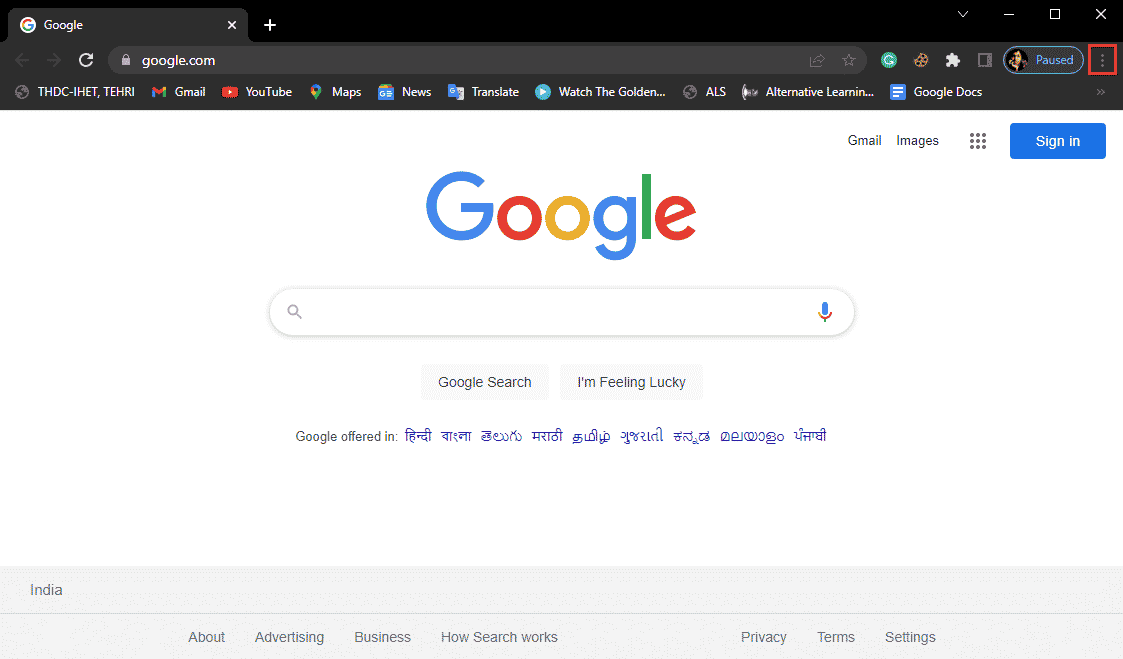
3. Cliquez sur Paramètres.
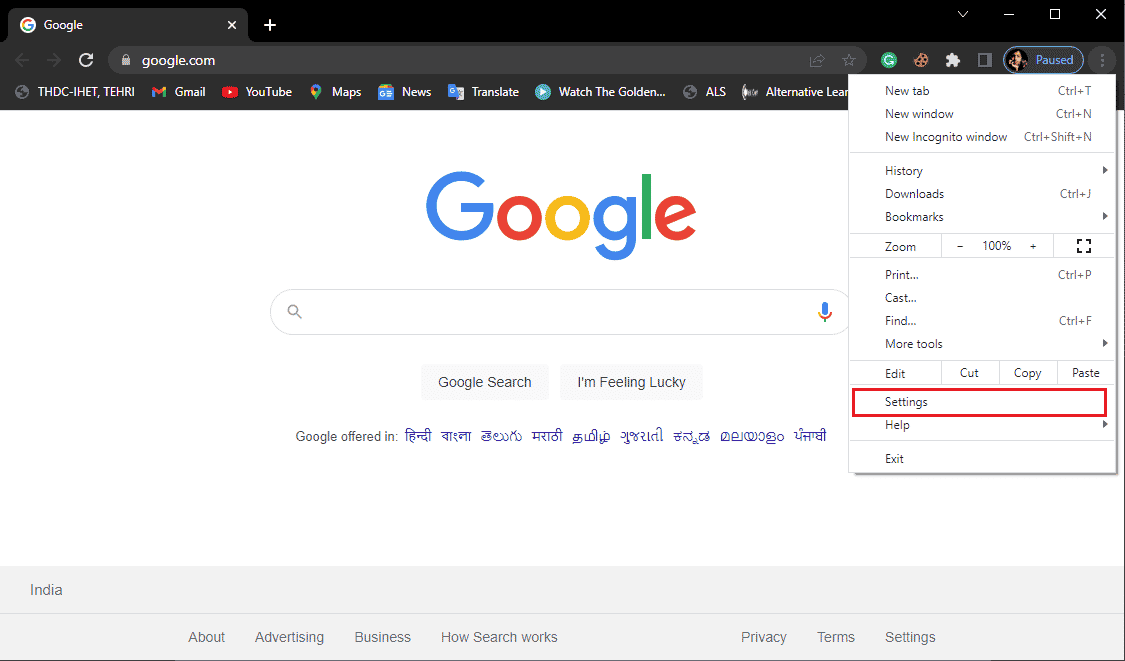
4. Dans le menu de gauche, cliquez sur À propos de Chrome.
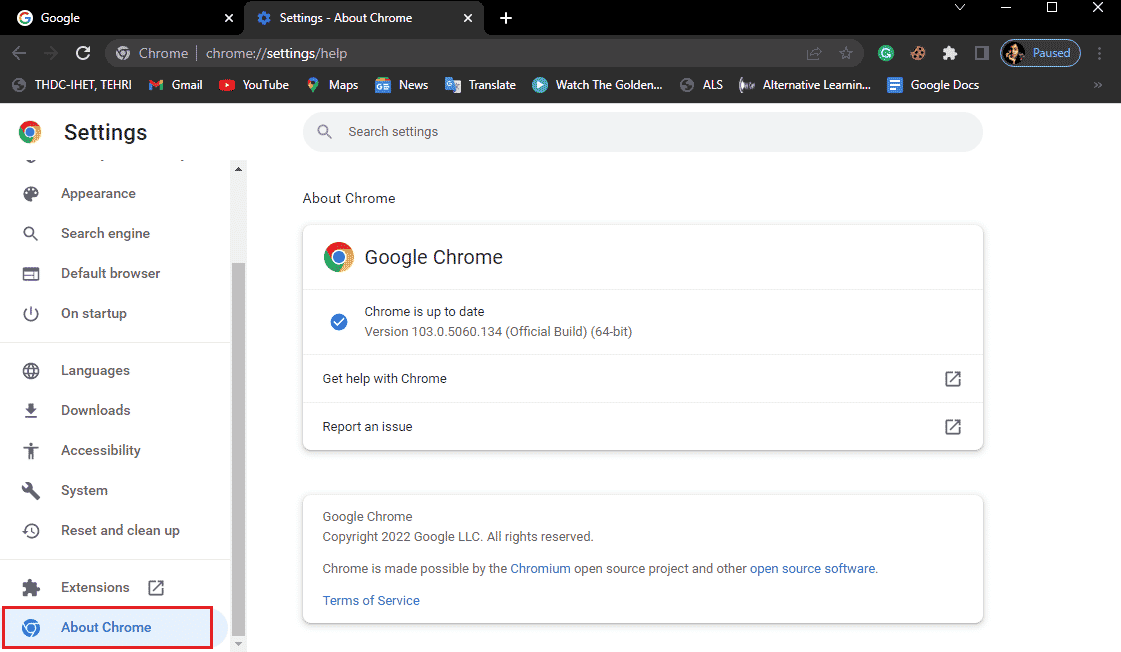
5. Google Chrome commencera à rechercher les mises à jour et les installera automatiquement.
6. Attendez la fin de l’installation et relancez Google Chrome.
Remarque : Une fois l’installation terminée, vous pouvez utiliser les outils de suppression des logiciels malveillants Chrome pour rechercher tout logiciel nuisible sur votre ordinateur. Si un logiciel nuisible est détecté, passez à la méthode suivante.
Méthode 3 : exécuter une analyse des logiciels malveillants
L’une des raisons pour lesquelles vous pouvez obtenir des erreurs Google Chrome lors de la recherche de logiciels nuisibles est le malware dans vos dossiers système. Tout d’abord, vous pouvez analyser votre système à la recherche de logiciels malveillants et de virus pour résoudre ce problème. Ensuite, vous pouvez utiliser un antivirus pour rechercher et supprimer les logiciels malveillants. Lisez notre guide sur Comment lancer une analyse antivirus sur mon ordinateur ?
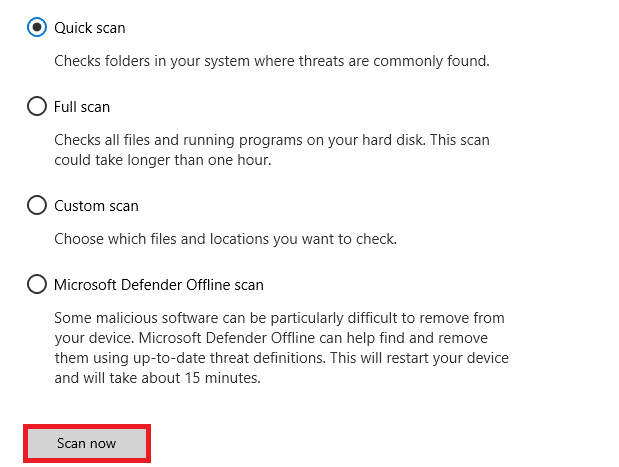
Méthode 4 : réinstaller Google Chrome
Si aucune des méthodes mentionnées ci-dessus ne fonctionne pour vous, vous pouvez essayer de désinstaller puis de réinstaller le navigateur Chrome sur votre système. Pour appliquer cette méthode en toute sécurité, vous pouvez suivre ces étapes pour corriger les erreurs Chrome lors de la recherche de logiciels nuisibles.
1. Appuyez sur la touche Windows, tapez panneau de configuration et cliquez sur Ouvrir.
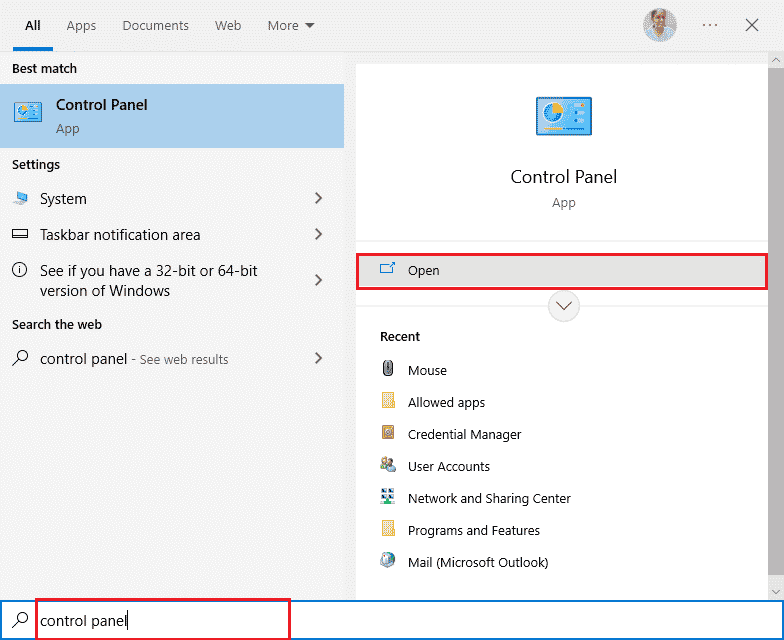
2. Définissez Afficher par > Catégorie, puis cliquez sur le paramètre Programmes.
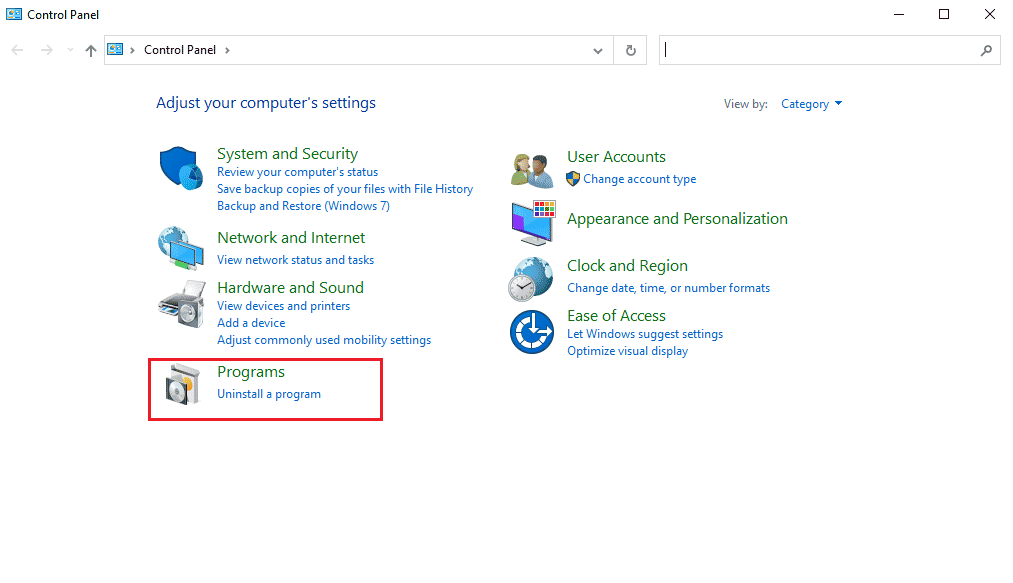
3. Dans les programmes, cliquez sur désinstaller un programme.
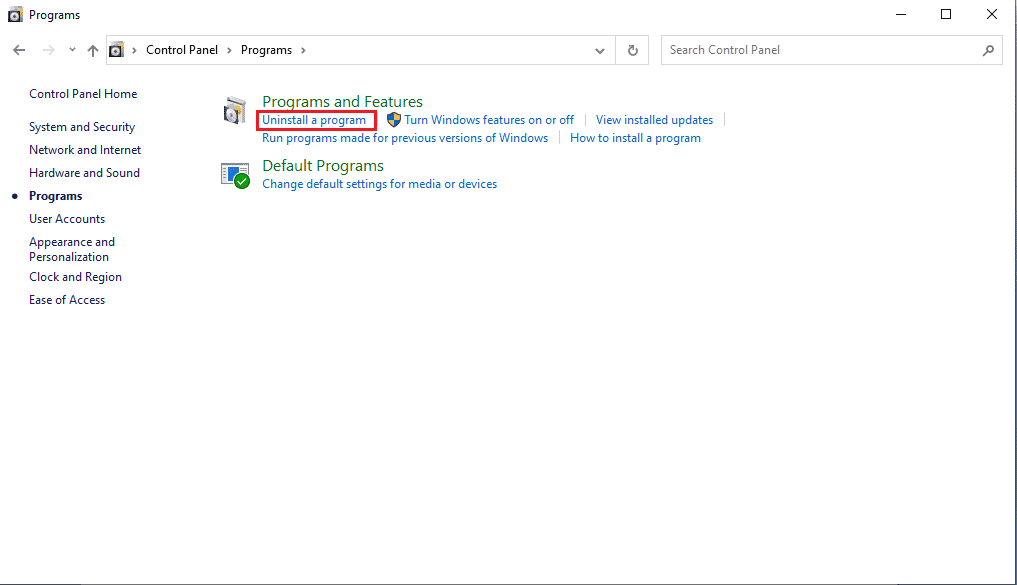
4. Faites un clic droit sur Google Chrome et cliquez sur Désinstaller.
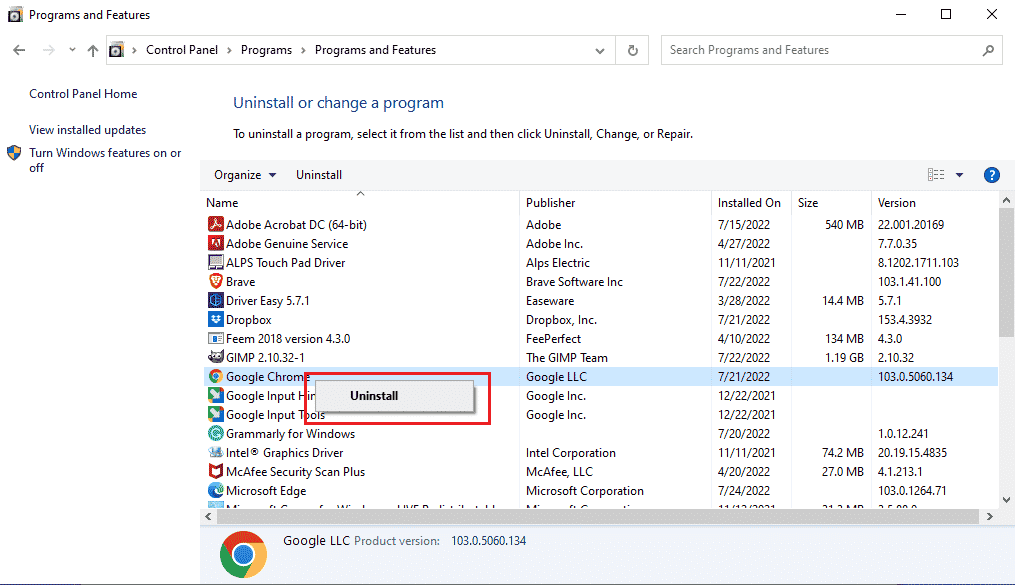
Attendez que la désinstallation se termine.
5. Ensuite, accédez au chemin d’accès suivant.
C:Program Files (x86)Google
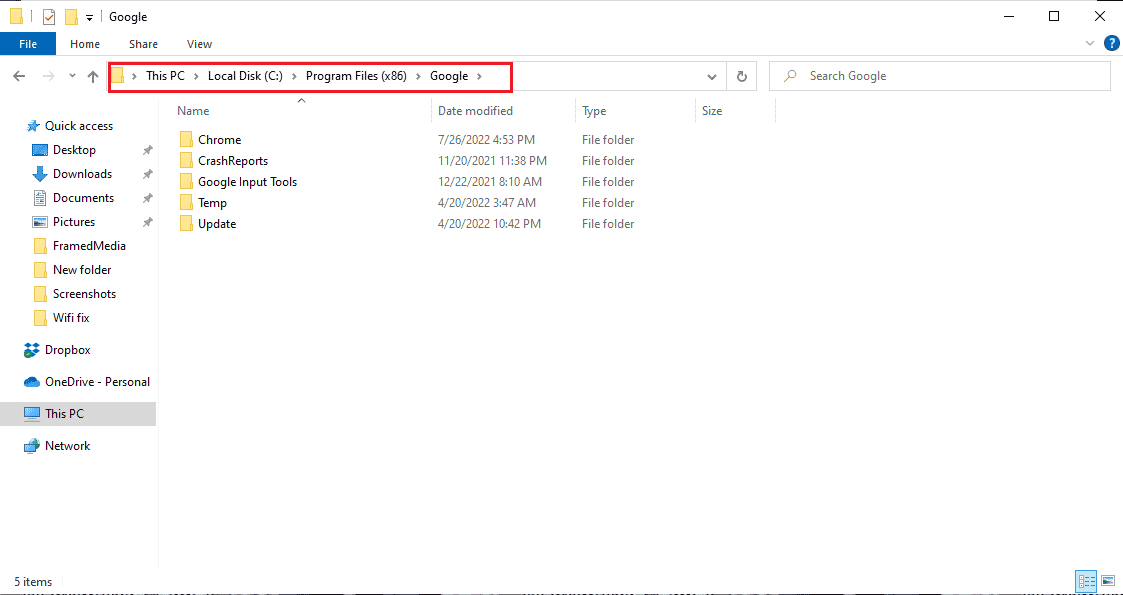
6. Ici, supprimez le dossier nommé Chrome.
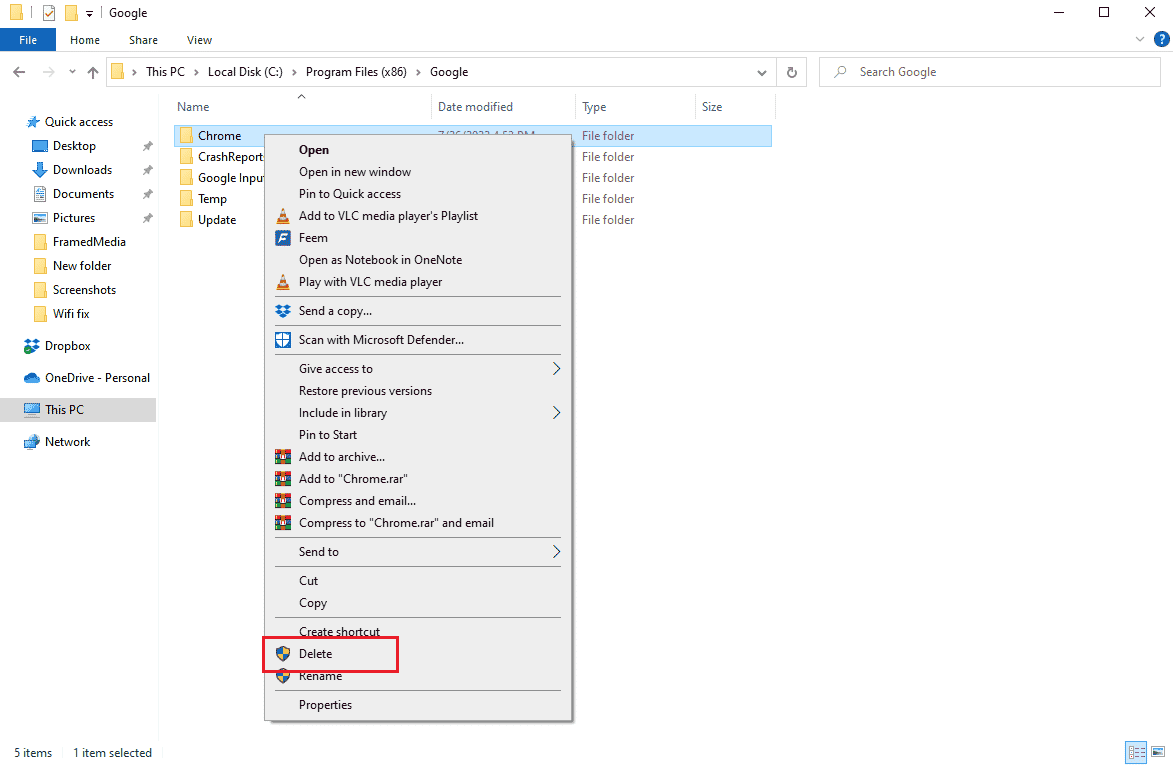
7. Maintenant, allez au chemin d’accès donné.
C:UsersUserNameDefaultAppDataLocal
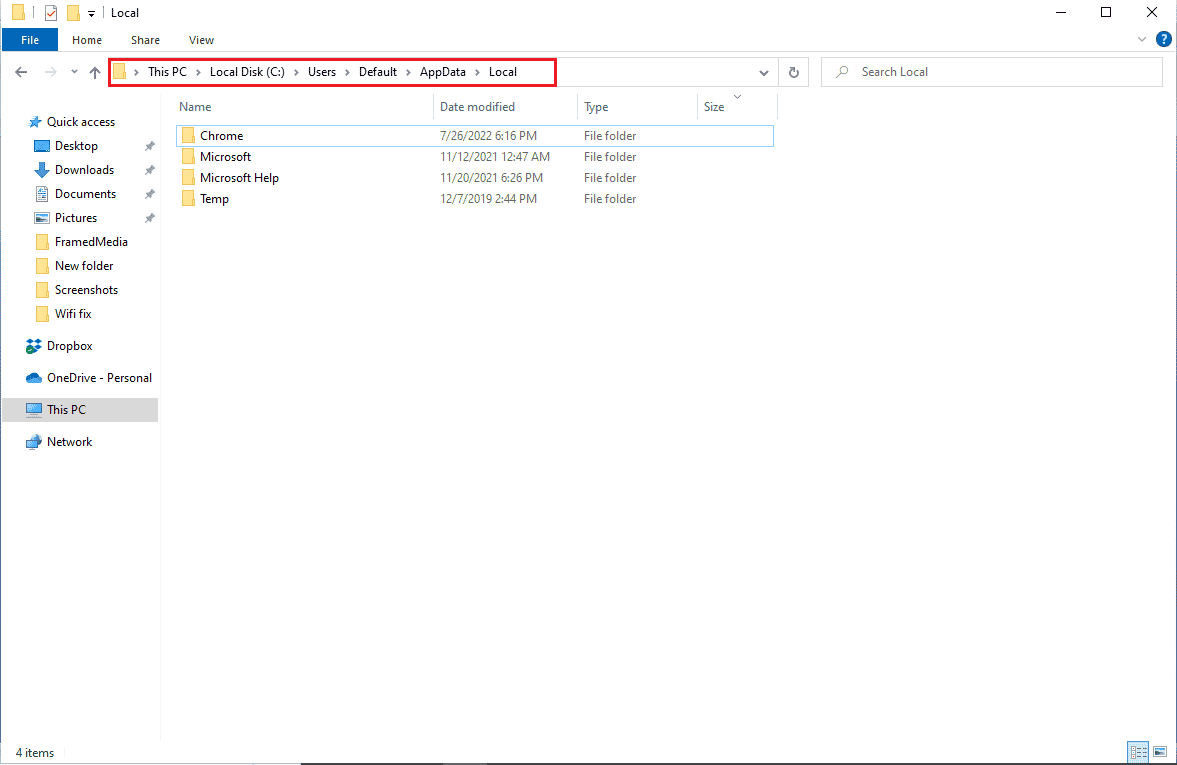
8. Ici, faites un clic droit sur le dossier Chrome et sélectionnez l’option Supprimer.
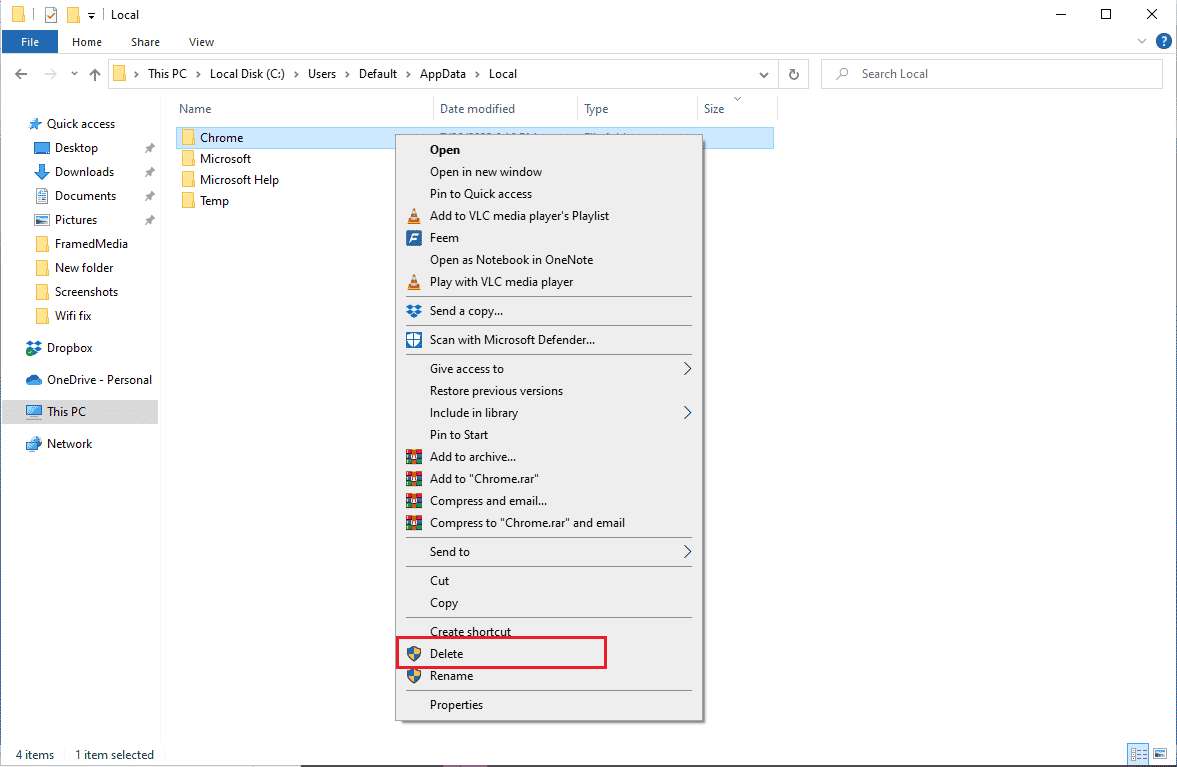
9. Ensuite, redémarrez le PC.
10. Lancez votre navigateur Web et recherchez le navigateur Web Google Chrome.
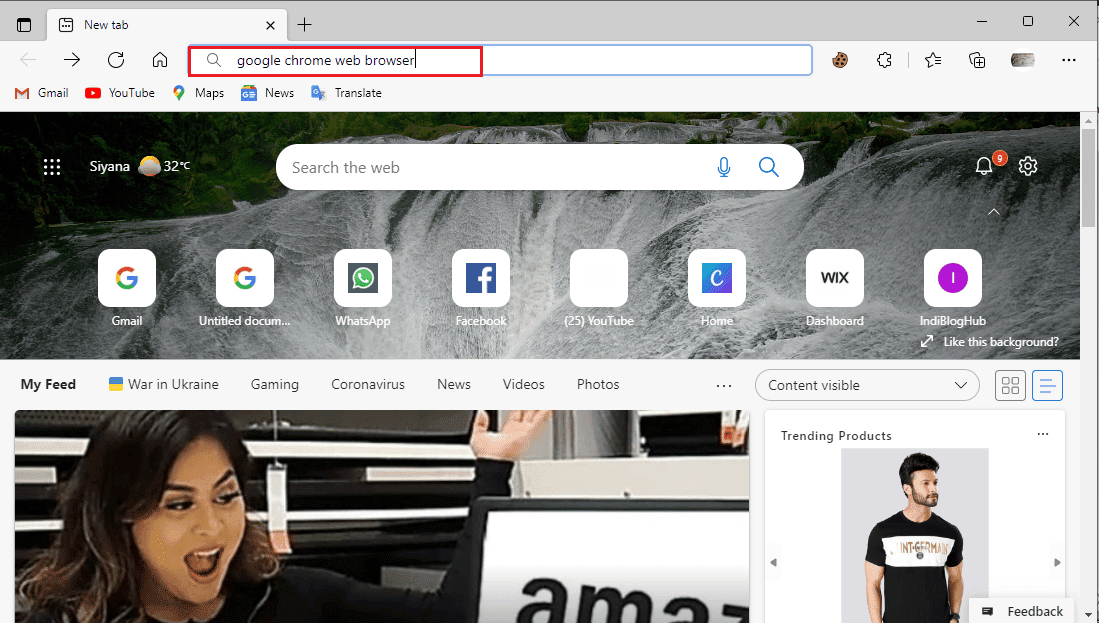
11. Sélectionnez Navigateur Web Google Chrome dans les résultats de la recherche.
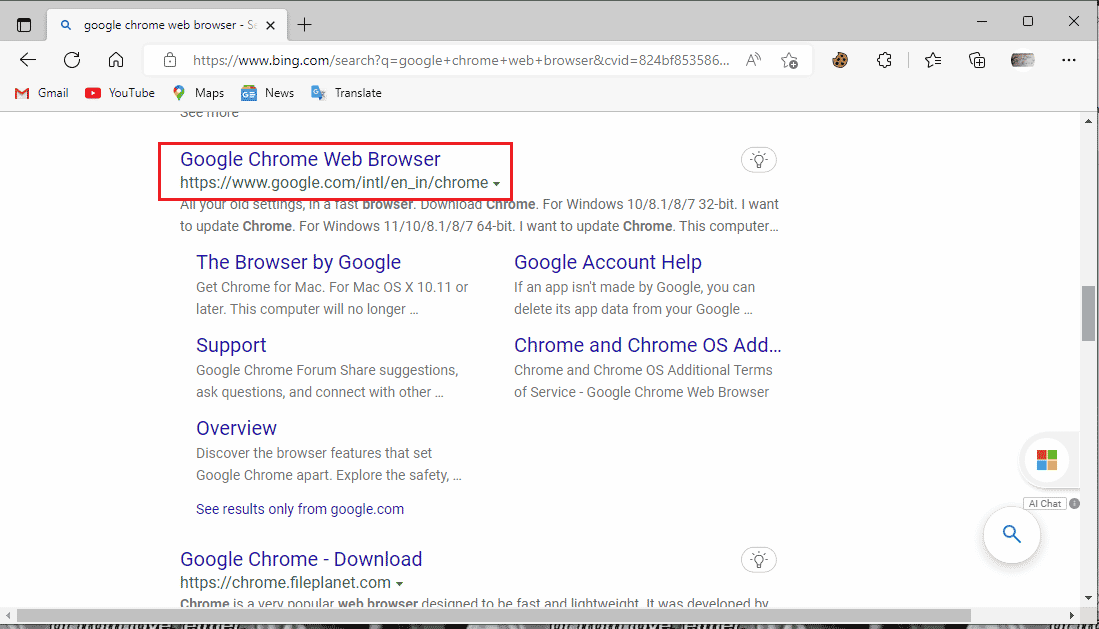
12. Cliquez sur Télécharger Chrome.
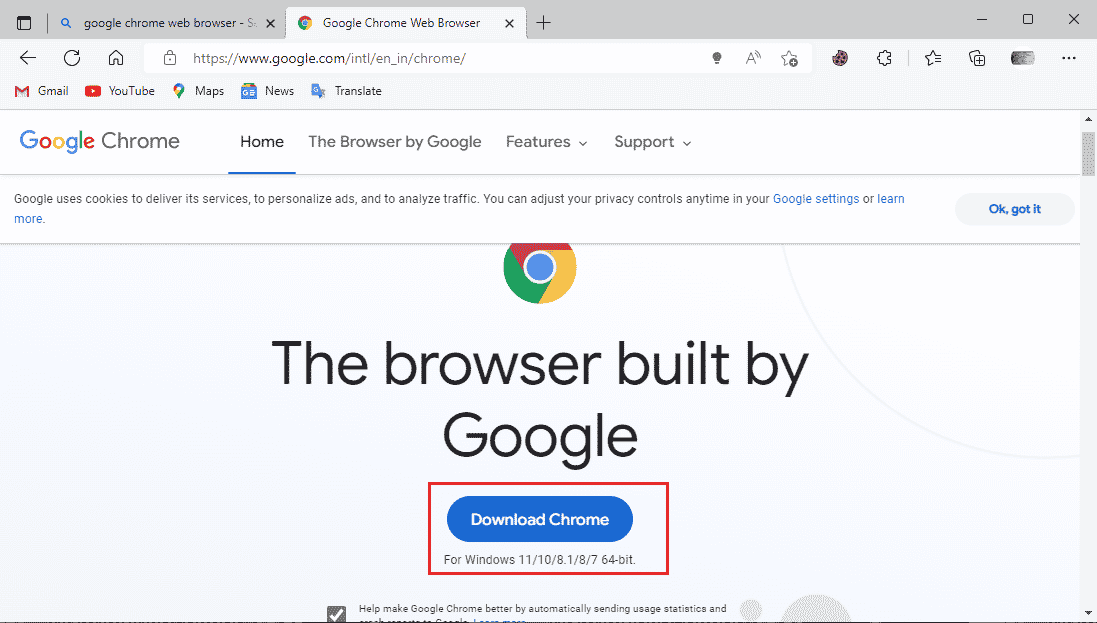
13. Attendez que la configuration de Chrome soit téléchargée.
14. Ouvrez le fichier d’installation téléchargé pour installer le navigateur Google Chrome.
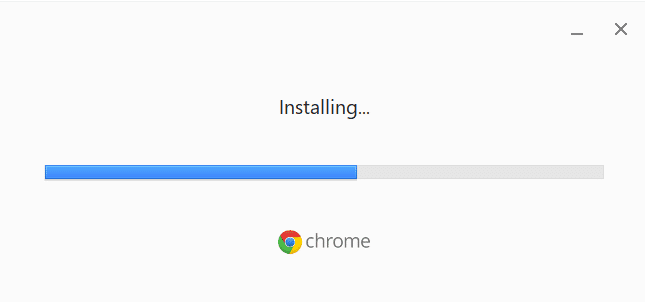
Foire aux questions (FAQ)
Q1. Pourquoi ne puis-je pas utiliser correctement le navigateur Google Chrome ?
Rép. Il peut y avoir diverses raisons pour ne pas pouvoir utiliser correctement le navigateur Google Chrome, y compris une ancienne version du navigateur, des problèmes avec les cookies et les caches du navigateur ou une erreur de logiciel malveillant.
Q2. Qu’est-ce que l’outil de suppression des logiciels malveillants Chrome ?
Rép. Google Chrome a développé un outil de suppression de logiciels malveillants pour repérer et résoudre tout problème logiciel suspect pouvant entraîner des problèmes avec le navigateur. Si Google Chrome détecte un logiciel malveillant, les utilisateurs peuvent le supprimer immédiatement.
Q3. Comment puis-je corriger les erreurs Chrome ?
Rép. Vous pouvez appliquer diverses méthodes pour corriger les erreurs de Google Chrome, telles que la réinstallation du navigateur, la suppression de l’historique des données et sa mise à jour vers une version plus récente.
***
Nous espérons que ce guide vous a été utile et que vous avez pu corriger les erreurs de Chrome lors de la recherche d’un problème de logiciel nuisible. Commentez et dites-nous quelle méthode a fonctionné pour vous. De plus, si vous avez des questions, des requêtes ou des suggestions, n’hésitez pas à les partager avec nous.
